Comment changer la langue d'affichage sous Windows 8 facilement
Pour modifier la langue sous Windows 8, commencez par installer le pack de langue désiré de cette façon :
- Positionnez le curseur de la souris dans le coin inférieur droit et choisissez l'option Paramètres.
- Ensuite, cliquez sur Panneau de configuration.
- Accédez à Horloge, Langue et Région et cliquez sur Ajouter une langue.
- Cliquez à nouveau sur Ajouter une langue.
- Sélectionnez la langue désirée et cliquez sur Ouvrir.
- À droite de la langue, cliquez sur Options.
- Cliquez sur Télécharger et installer le pack de langue.
- Le téléchargement et l'installation du pack de langue de Windows 8 débuteront.
- Une fois téléchargé et installé, répétez l'étape six et cliquez sur Options.
- Ensuite, cliquez sur Établir comme langue principale. Fermez la session et vous aurez la langue que vous avez choisie.
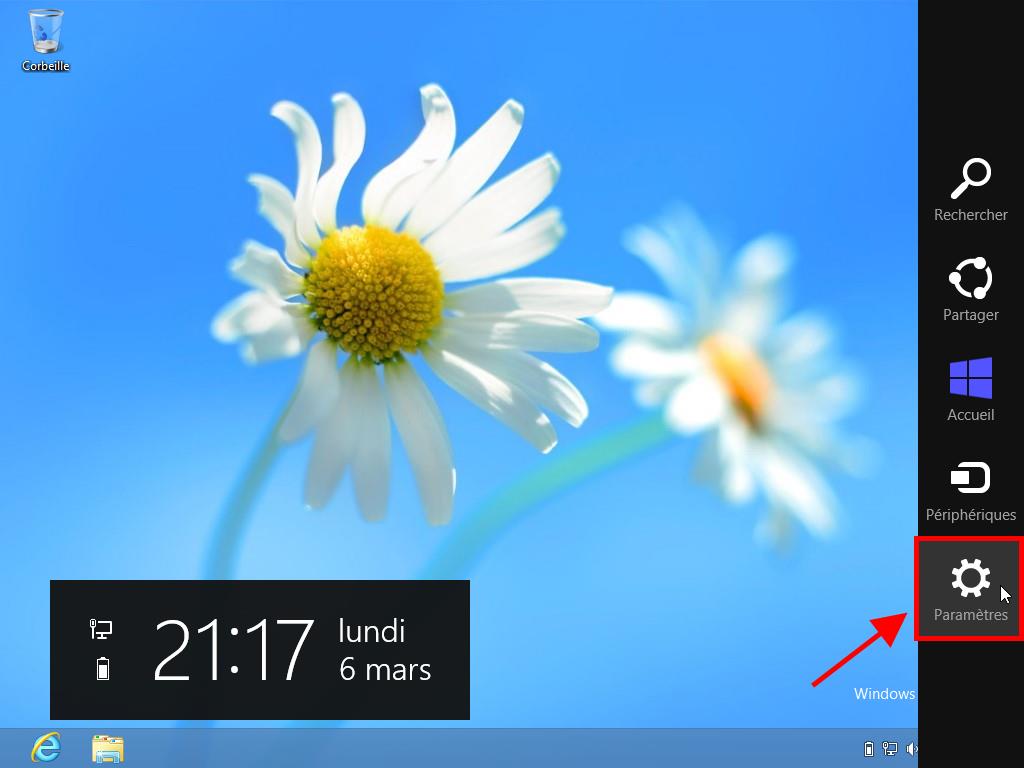
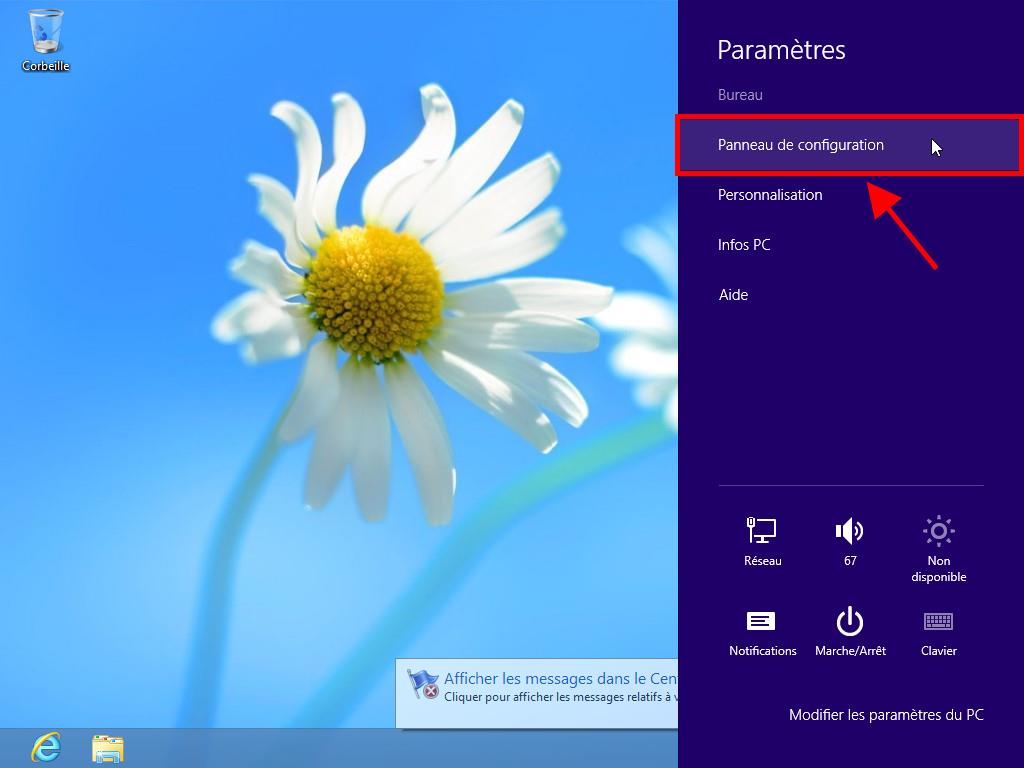
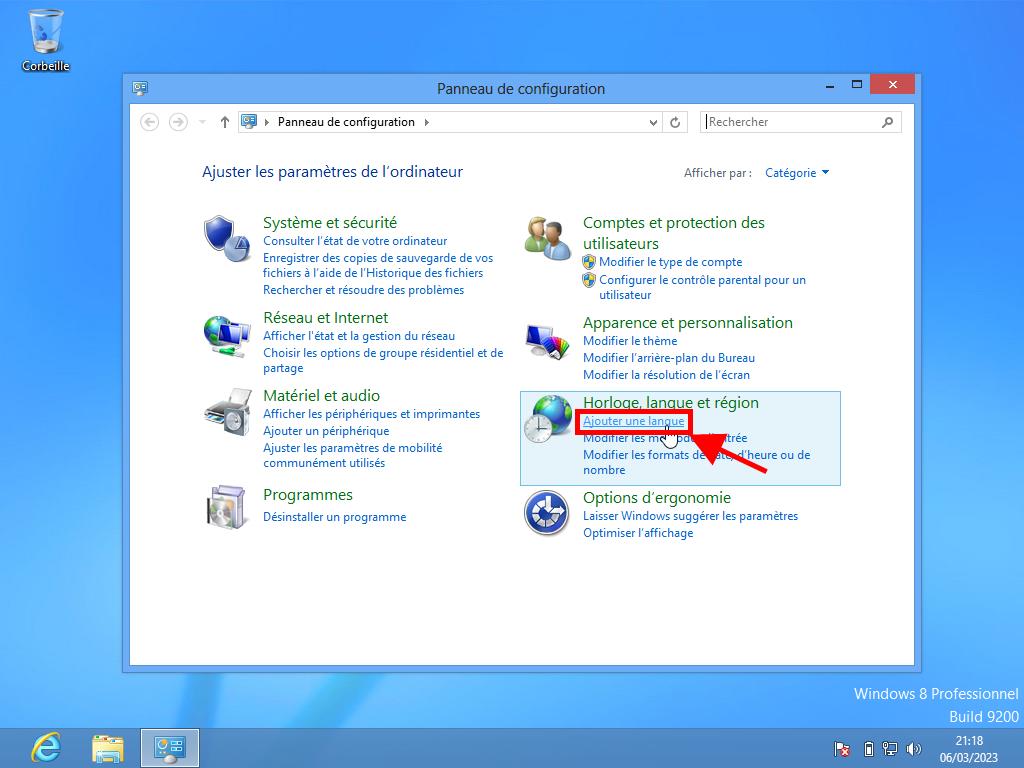

Note : Si la langue choisie a plusieurs variantes, sélectionnez et cliquez sur Ouvrir. Ensuite, vous pourrez choisir la variante que vous préférez.
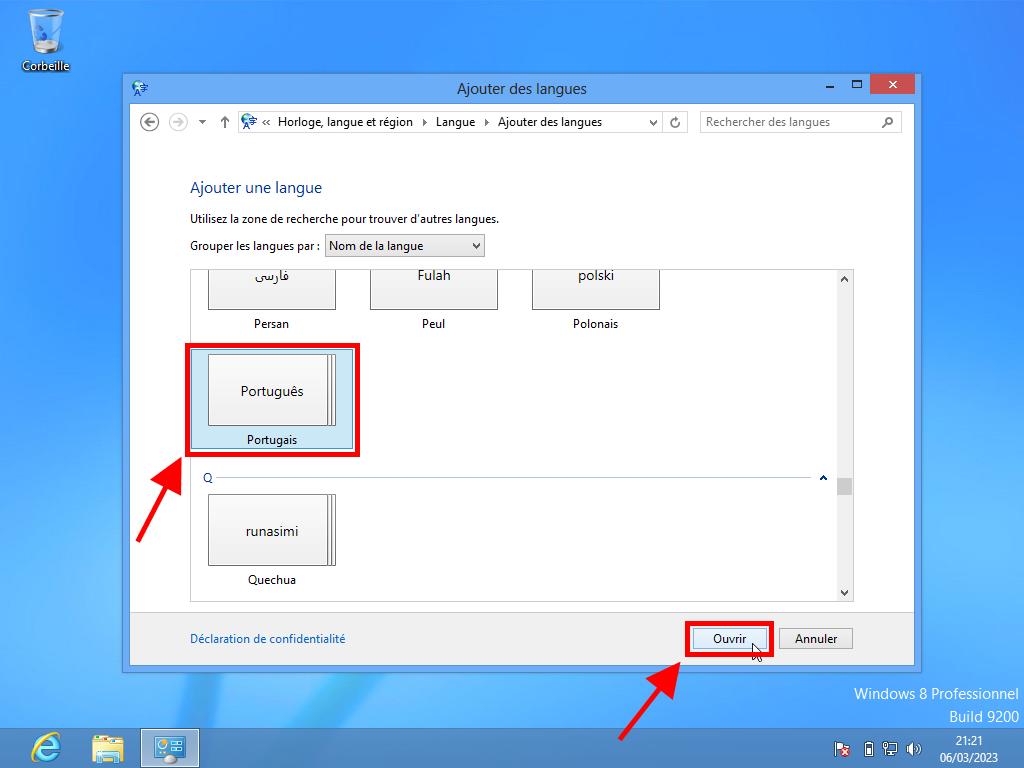
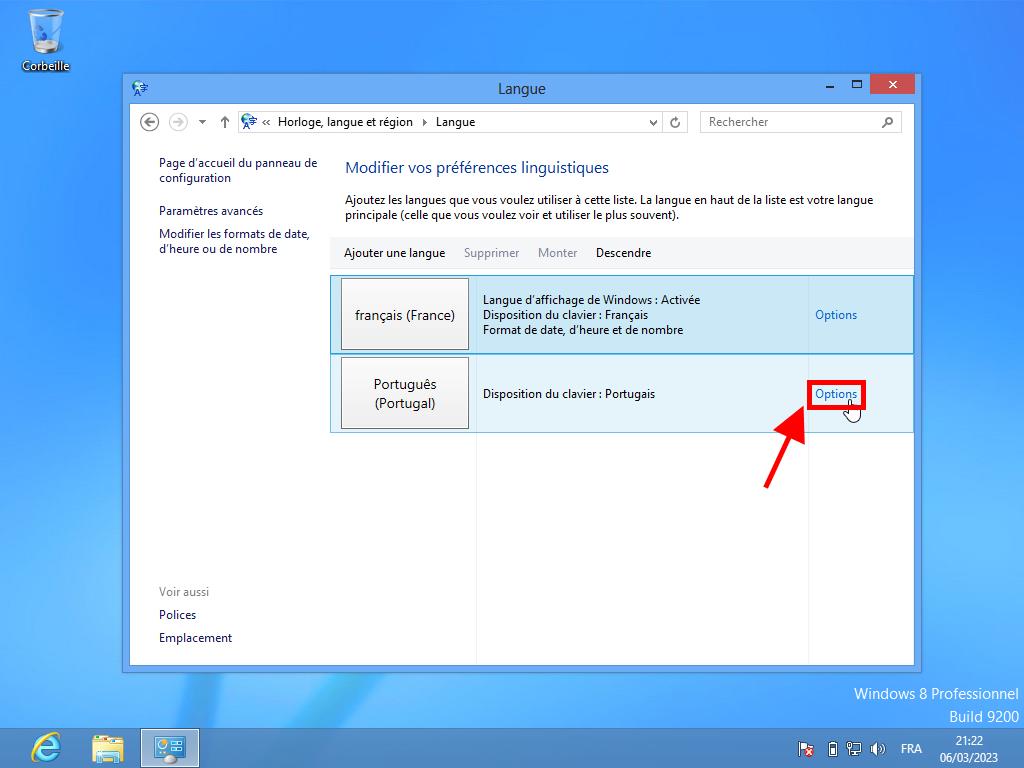
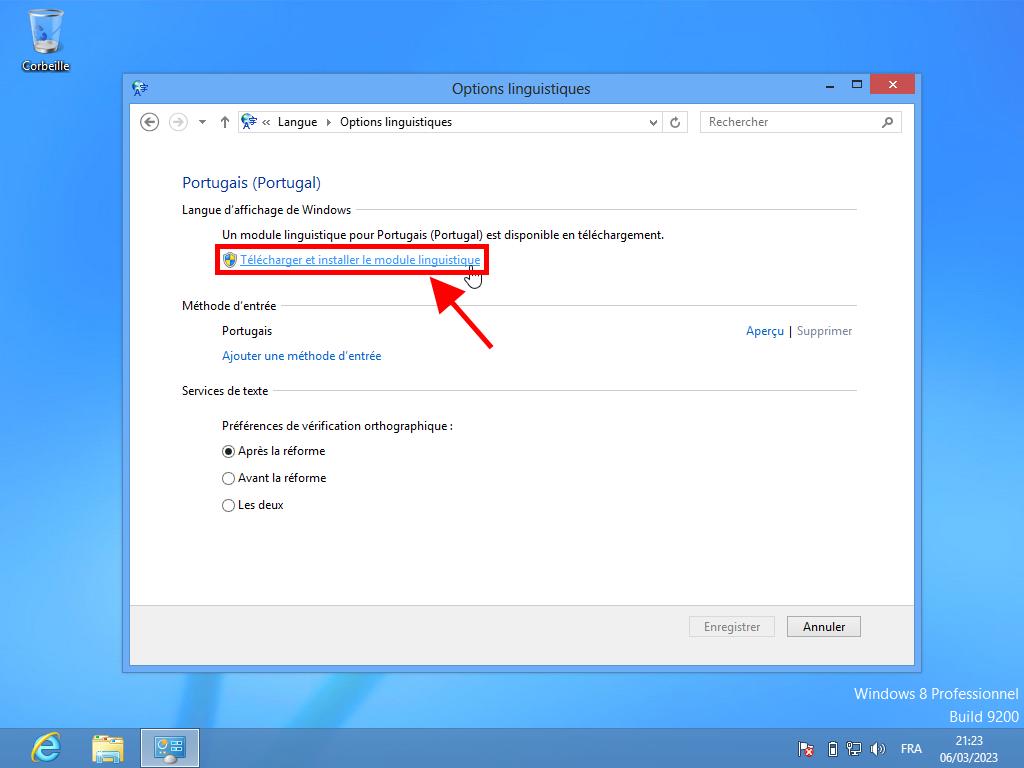
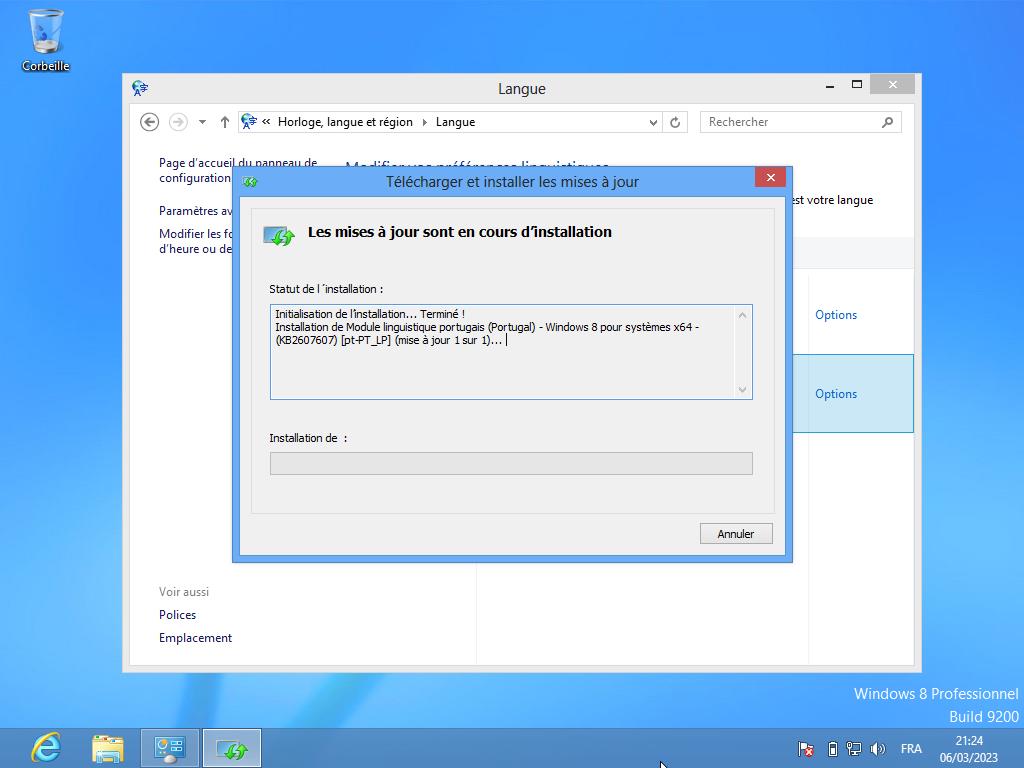
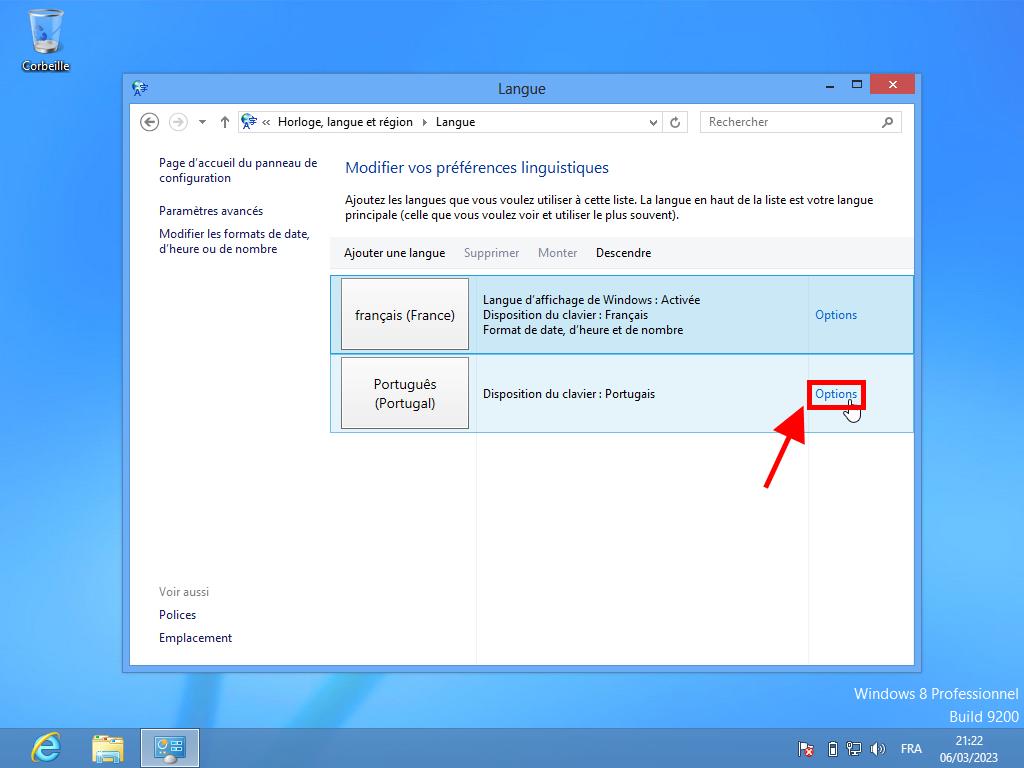
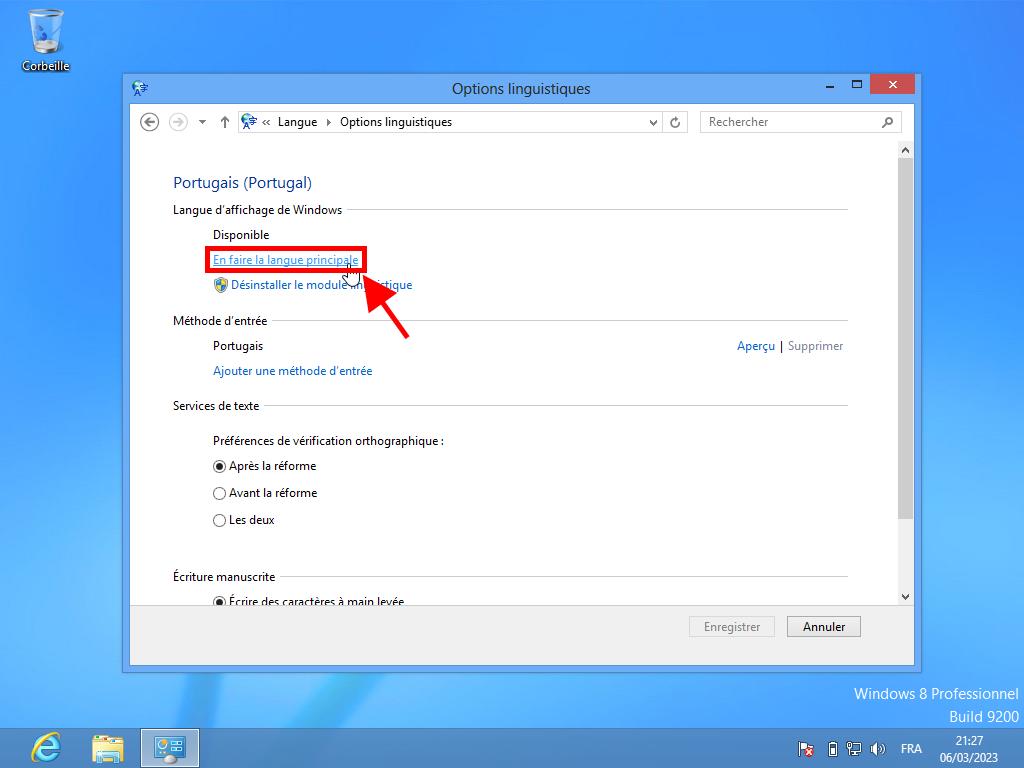
 Se connecter / S'inscrire
Se connecter / S'inscrire Commandes
Commandes Clés de produit
Clés de produit Téléchargements
Téléchargements

 Aller à United States of America - English (USD)
Aller à United States of America - English (USD)